يعد تعظيم الأداء أمرًا مهمًا بشكل خاص لأجهزة الكمبيوتر القديمة أو أجهزة الكمبيوتر ذات الميزانية المحدودة. تتمثل إحدى طرق الحصول على أداء إضافي قليلاً من جهاز الكمبيوتر الخاص بك في تعطيل بعض الإعدادات الرسومية البسيطة. أحد الخيارات التي يمكنك تعطيلها هو "الرسوم المتحركة في شريط المهام".
هذا الخيار مخصص لتغطية الرسوم المتحركة لشريط المهام. بعض أمثلة الرسوم المتحركة هي شريط التحميل عند تنزيل ملف في المستعرض وتأثير الانزلاق عند إعادة ترتيب الرموز. يمكن أن يساعد تعطيل هذه الرسوم المتحركة في حل مشكلات الأداء المتعلقة بشريط المهام. سيرشدك هذا الدليل خلال عملية تعطيل الرسوم المتحركة لشريط المهام.
يمكن تعطيل الرسوم المتحركة لشريط المهام في خيارات الأداء. يمكنك فتح ذلك بالضغط على مفتاح Windows ، وكتابة "ضبط مظهر وأداء Windows" والضغط على مفتاح الإدخال. يمكنك تعطيل الرسوم المتحركة لشريط المهام عن طريق إلغاء تحديد مربع الاختيار لـ "الرسوم المتحركة في شريط المهام" ، ثم النقر فوق "تطبيق".
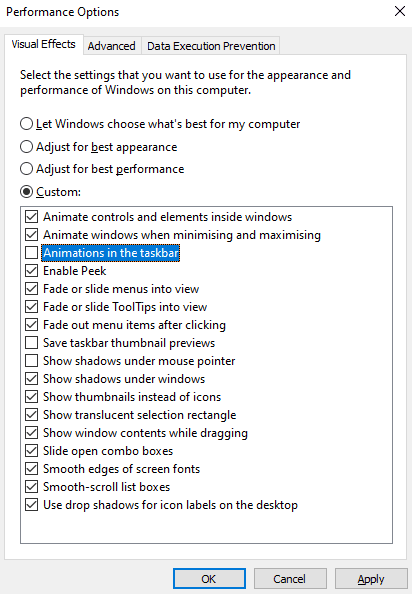
قد تختلف المسافة المقطوعة مع هذا الإعداد ، وقد يؤدي تعطيله إلى زيادة أدائك عند التعامل مع شريط المهام. من المفترض تعطيل الرسوم المتحركة لشريط المهام ، ولكن يبدو أن القليل جدًا يتغير في نظام التشغيل Windows 10.